În acest ghid veți învăța cum să vă îmbunătățiți modul în care arată istoricul chat-ului aplicației dvs. cu OpenAI API. Istoricul original poate părea adesea neclar și puțin atrăgător. Vă voi arăta cum să faceți chat-ul mai atrăgător și mai prietenos cu utilizatorul prin intermediul unor modificări simple de CSS și funcții JavaScript. De asemenea, veți afla cum puteți îmbunătăți interacțiunea utilizatorului prin implementarea unei taste Enter pentru trimiterea mesajelor.
Cele mai importante concluzii
- Prin utilizarea CSS-ului puteți personaliza aspectul și culorile istoricului chat-ului.
- Cu ajutorul funcțiilor JavaScript, puteți îmbunătăți experiența utilizatorului prin implementarea unor noi posibilități de interacțiune, cum ar fi apăsarea tastei Enter.
Ghid pas cu pas
1. Vizualizarea inițială a istoricului chat-ului
Pentru a înțelege stadiul actual al istoricului chat-ului dvs., ar trebui să examinați mai întâi implementările existente. Este posibil să observați că mesajele primite și răspunsurile sunt afișate în culori puțin atrăgătoare.
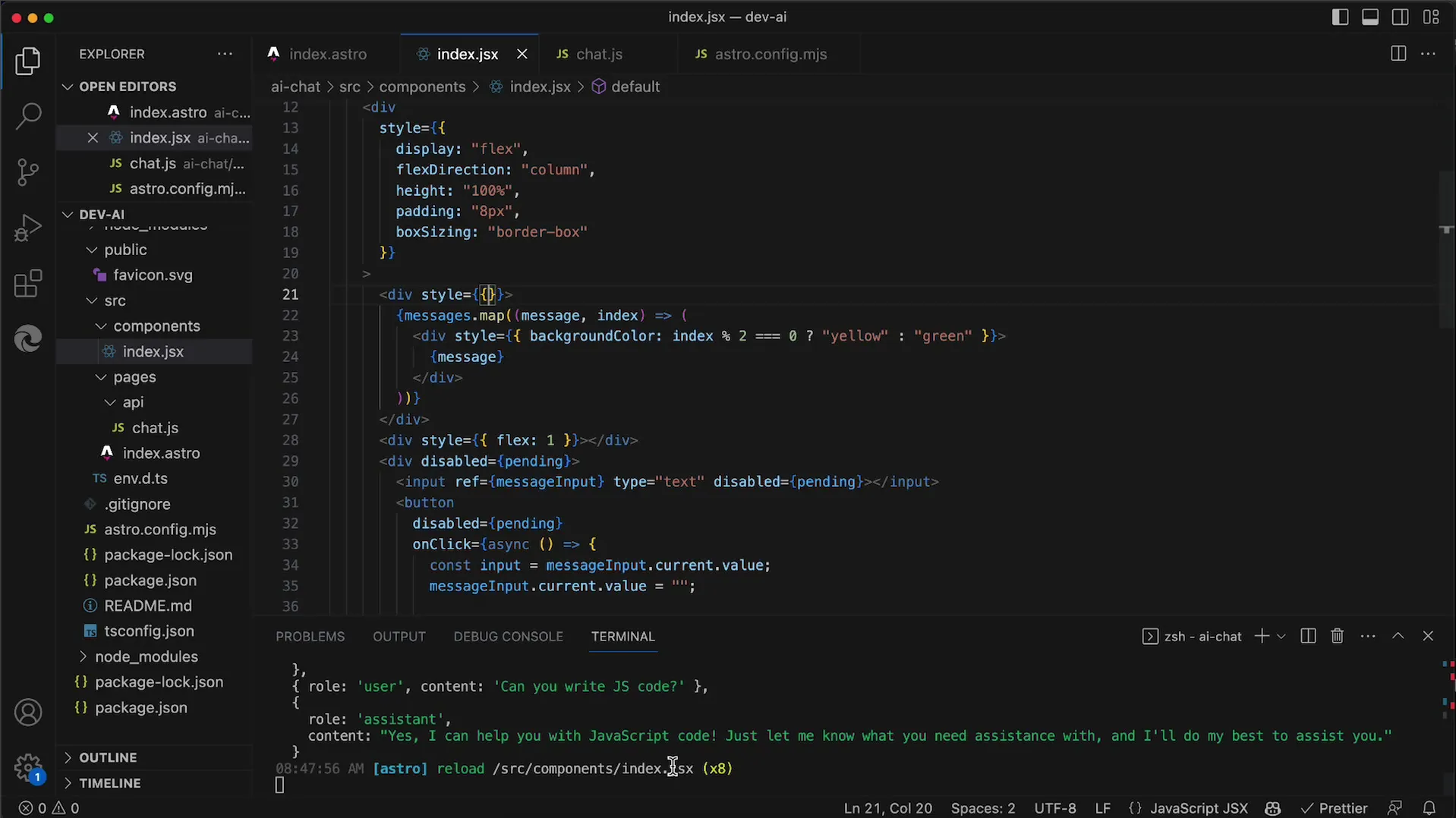
2. Personalizarea culorilor mesajelor
În acest pas, vom schimba culorile mesajelor de la utilizator și AI. Mai întâi, se verifică dacă indexul mesajului este par sau impar pentru a atribui culorile corespunzător. Astfel, întrebarea utilizatorului va fi galbenă, iar răspunsul AI-ului va fi afișat în verde. Pentru o experiență vizuală mai bună, culorile ar trebui însă rafinate.
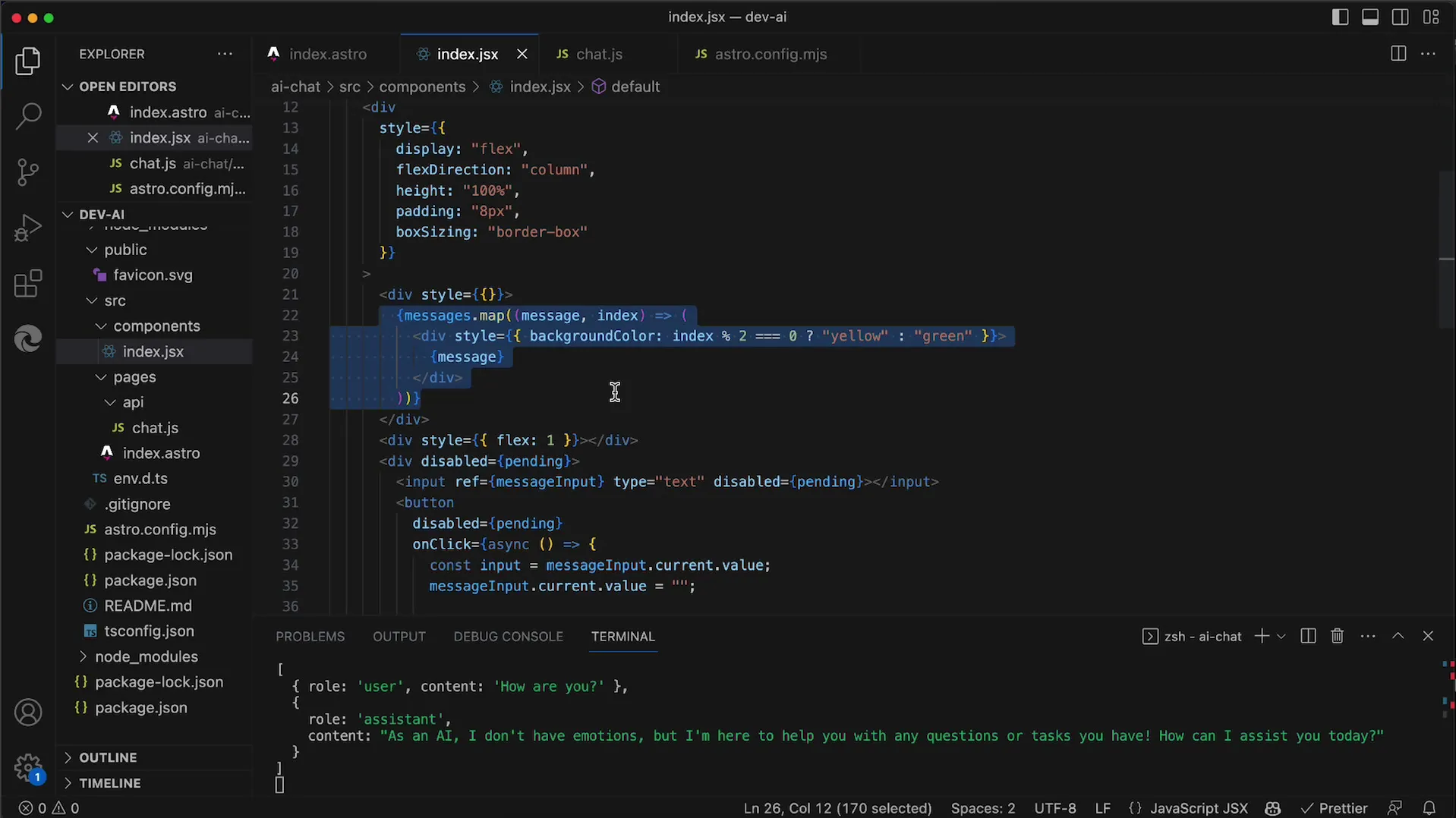
3. Crearea spațiilor între mesaje
Pentru a face istoricul chat-ului mai ordonat, puteți adăuga spații între mesaje. Acest lucru se realizează prin utilizarea atributului CSS 'gap'. Adăugați un layout flexibil containerului mesajelor și setați o distanță de 8 pixeli.
4. Rotunjirea colțurilor mesajelor
O ajustare vizuală frumoasă este rotunjirea colțurilor mesajelor. Această mică modificare poate face mult pentru aspectul general al chat-ului. Experimentați cu diferite valori pentru a obține cea mai bună impresie vizuală.

5. Adăugarea paddingului pentru textul din interiorul mesajelor
Pentru a vă asigura că textul din mesaje nu este afișat prea aproape de margine, ar trebui să adăugați padding suplimentar. De obicei, o valoare de 8 pixeli este suficientă pentru a crea o distanță plăcută și a îmbunătăți lizibilitatea.
6. Îmbunătățirea experienței utilizatorului prin tastatura Enter
Pentru a optimiza experiența utilizatorului, veți implementa posibilitatea de a trimite mesaje prin apăsarea tastei Enter. Pentru asta, trebuie să scrieți un tratament de evenimente on key down pentru câmpul de intrare. Asigurați-vă că apăsarea tastei Enter este singurul declanșator pentru trimiterea mesajului.
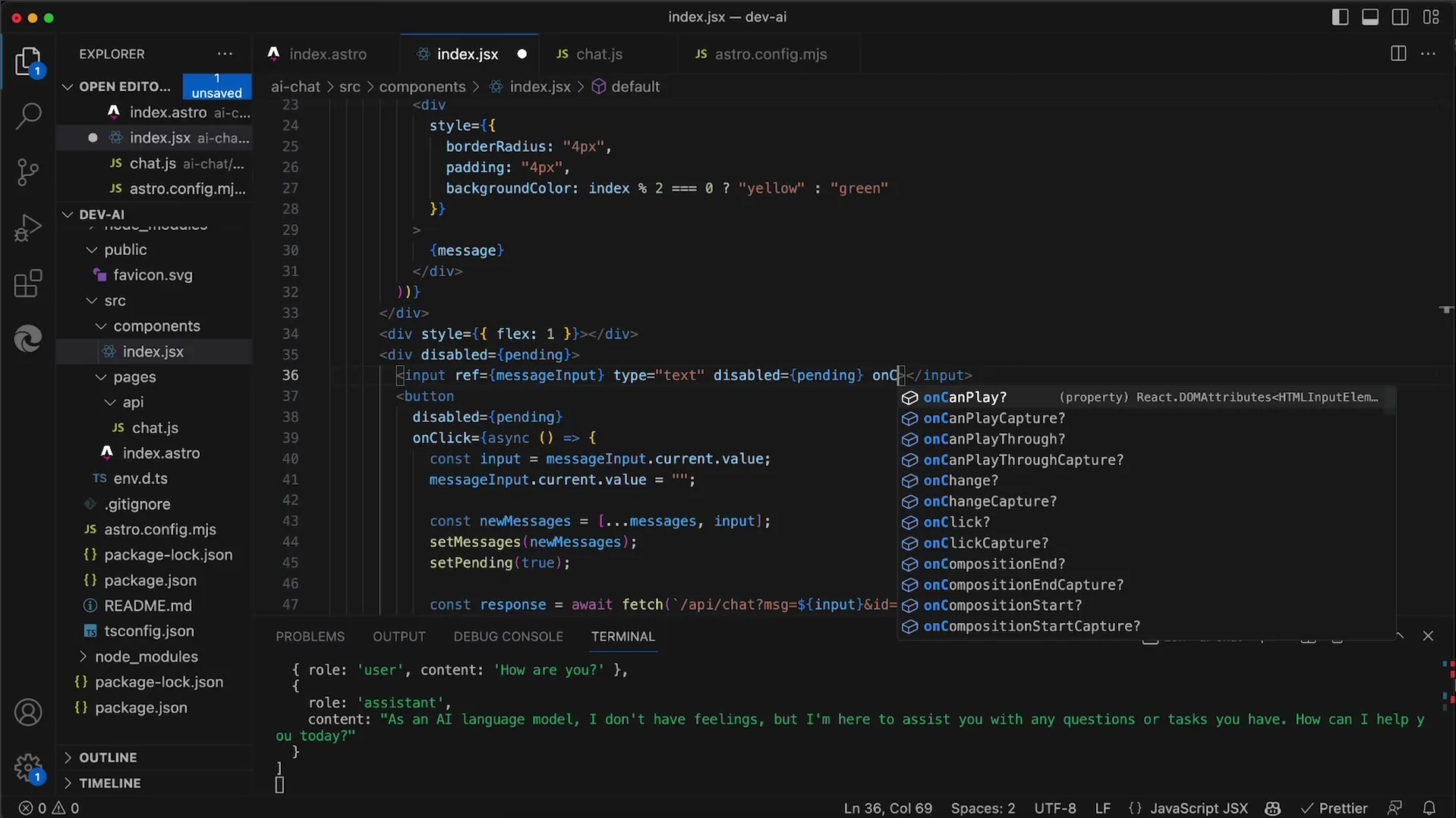
7. Remedierea erorilor în gestionarea evenimentelor
Dacă apăsarea tastei Enter nu are funcția așteptată, verificați codul. Aici, o greșeală simplă de tastare, precum asocierea greșită a evenimentului, poate cauza pierderi de productivitate. Acordați atenție deosebită majusculelor și minusculelor în numele evenimentelor.
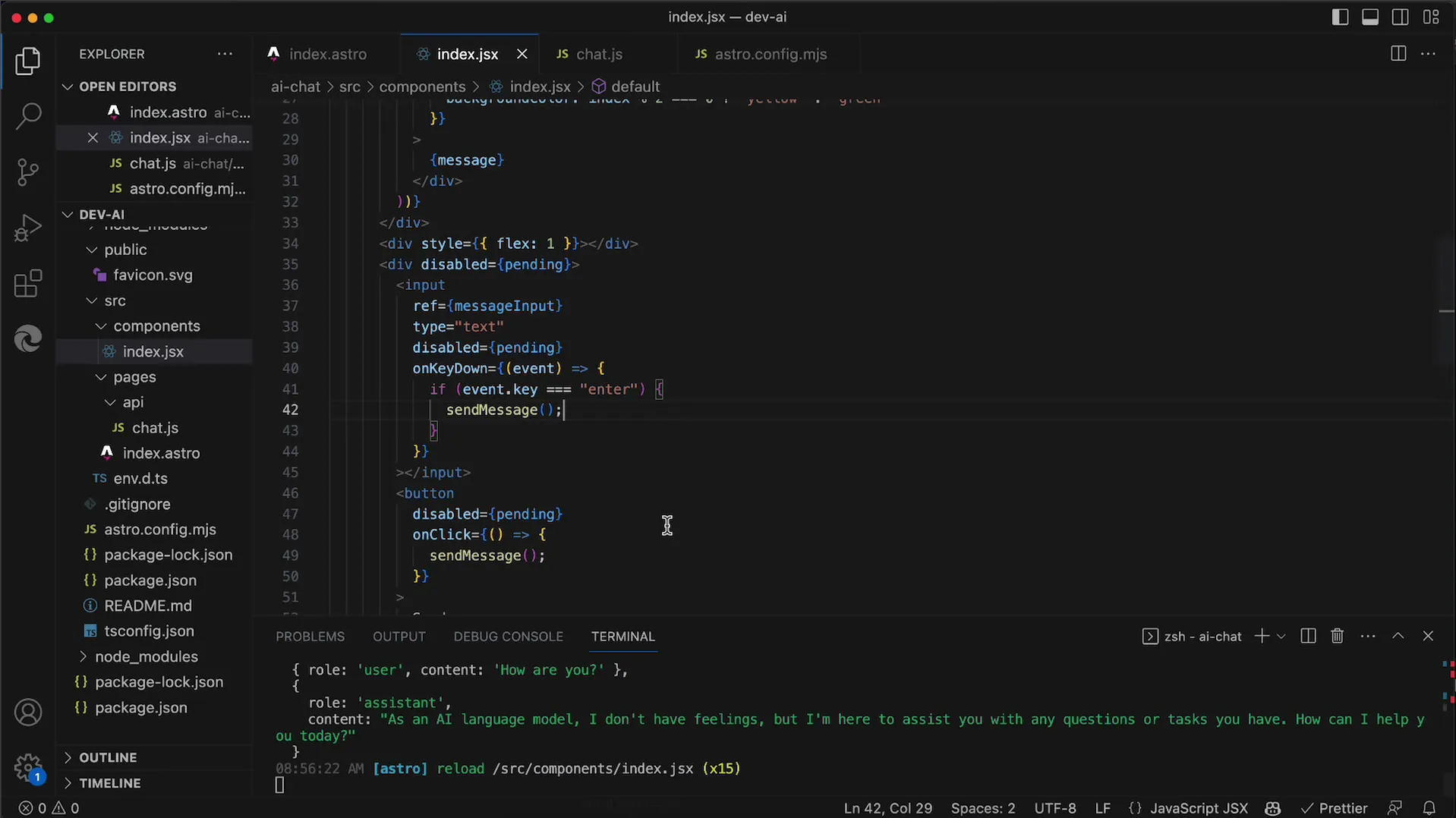
8. Remedierea avertismentelor privind atributele cheie
Pentru a evita avertismentele atunci când generați dinamic elemente, ar trebui să atribuiți un cheie fiecărui div de mesaj. Utilizați indexul din funcția Map ca cheie pentru a elimina avertismentele în mod fiabil.
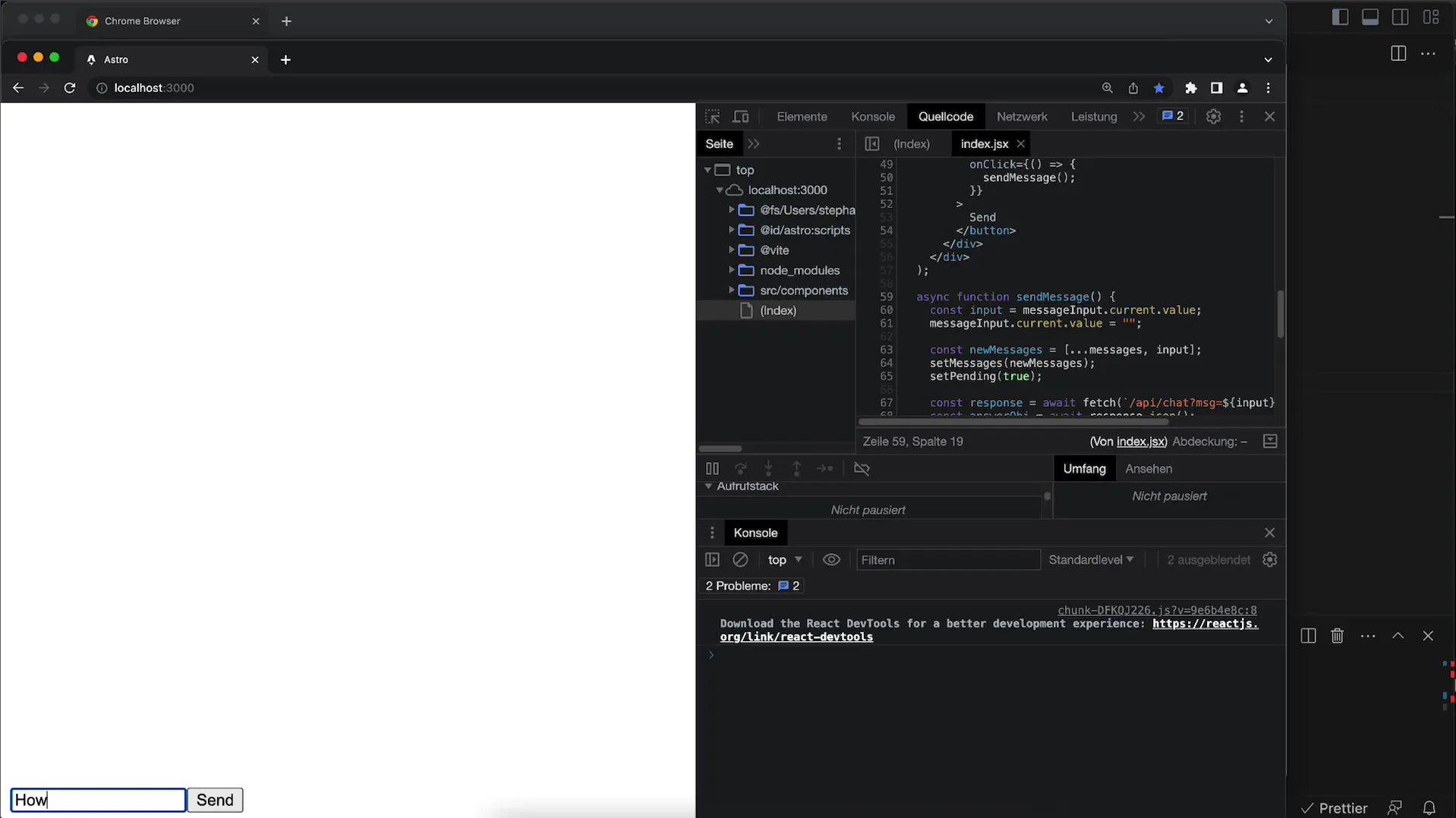
9. Verificarea finală a modificărilor
După implementare, ar trebui să testați toate modificările pentru a vă asigura că funcționează așa cum v-ați propus. Verificați atât designul vizual, cât și funcționalitatea sistemului de mesagerie. Utilizatorii ar trebui acum să poată trimite mesaje printr-un simplu clic cu mouse-ul sau prin apăsarea tastei Enter.
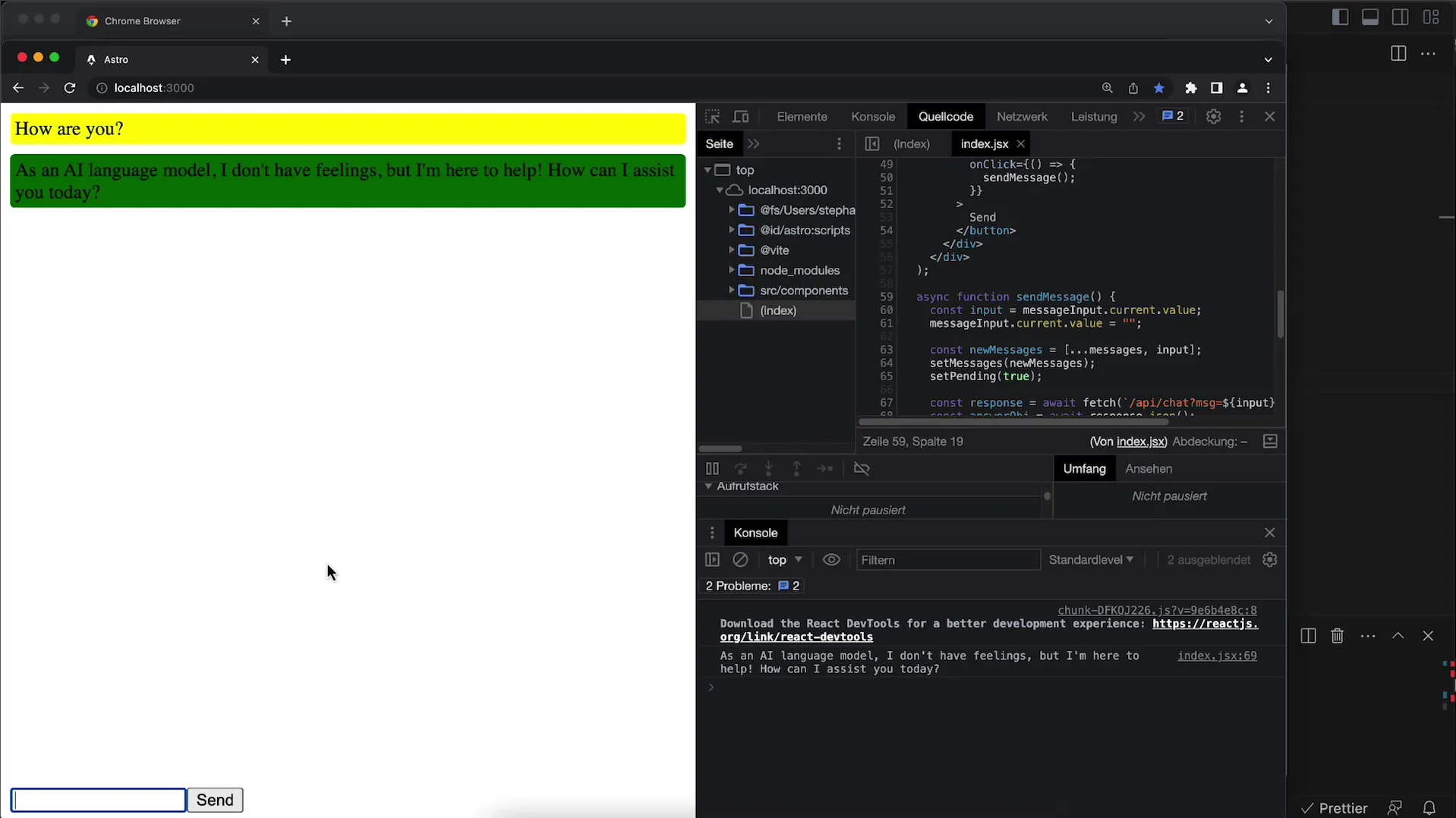
Rezumat
În acest ghid ai învățat cum să îmbunătățești istoricul de chat al aplicațiilor care utilizează OpenAI API. Ai văzut cât de importante sunt design-ul cu culori, spațiile și interacțiunea prietenoasă cu utilizatorul. Cu aceste ajustări, chat-ul nu va fi doar mai atrăgător, ci și mai intuitiv pentru utilizatori.
FAQ
Ce culori sunt cele mai potrivite pentru istoricul de chat?Culorile deschise și prietenoase sunt în general mai atrăgătoare. Încearcă diferite nuanțe pentru a găsi aspectul cel mai potrivit.
Cum îmi pot ajusta colțurile mesajelor?Folosește proprietatea CSS border-radius pentru a rotunji colțurile elementelor tale de mesaje.
Pot implementa alte combinații de taste?Da, poți recunoaște orice apăsare de taste dorită și acționa corespunzător, ajustând gestionarul de evenimente.


